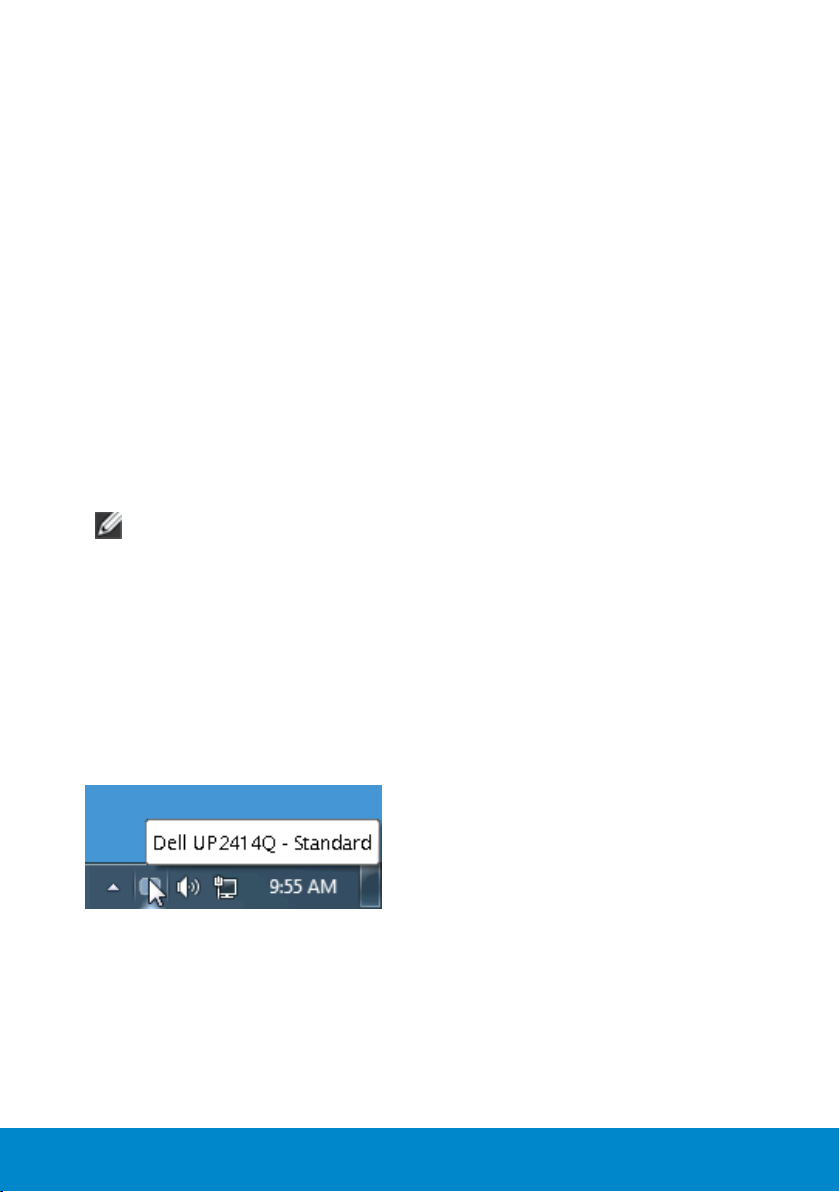
Používateľská príručka k aplikácii Dell™
Display Manager
• Prehľad
• Používanie dialógového okna Quick Settings (Rýchle nastavenia)
• Nastavenie základných funkcií displeja
• Priradenie predvolených režimov k aplikáciám
• Využívanie funkcií na úsporu energie
• Usporiadanie okna pomocou aplikácie Easy Arrange
Prehľad
POZNÁMKA: DDM nie je podporované v DP1.2/ MST (Daisy Chain)
Dell Display Manager je aplikácia Windows, ktorá sa používa na správu
monitora alebo skupiny monitorov. Vo vybraných modeloch Dell umožňuje
ručné nastavenie zobrazeného obrazu, priradenie automatických nastavení,
hospodárenie s energiou, usporiadanie okna, otáčanie obrazu a ďalšie
funkcie. Aplikácia Dell Display Manager sa po nainštalovaní spustí pri každom
spustení systému a svoju ikonu umiestni na oznamovacej lište. Pri posúvaní
sa po ozmanovacej lište s ikonami sa vždy zobrazia dostupné informácie o
monitoroch, ktoré sú do systému pripojené.
Používanie dialógového okna Quick Settings (Rýchle nastavenia)
Ak kliknete na ikonu aplikácie Dell Display Manager na notifikačnej lište,
otvorí sa dialógové okno Quick Settings (Rýchle nastavenia). Keď je k systému
pripojený viac ako jeden podporovaný model Dell, v príslušnej ponuke je
Používateľská príručka k aplikácii Dell™ Display Manager 1
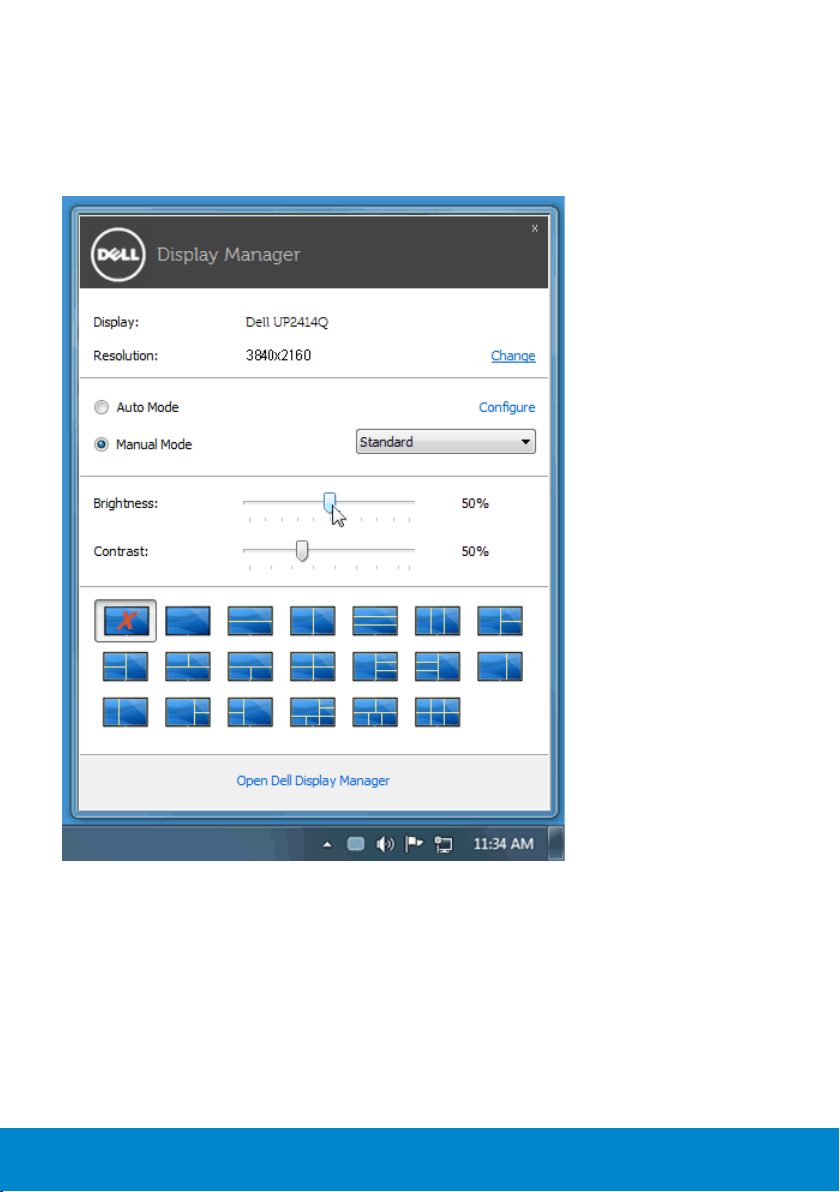
možné zvoliť špecifický cieľový monitor. Dialógové okno Quick Settings
(Rýchle nastavenia) umožňuje pohodlne nastavovať úrovne jasu a kontrastu
monitora, manuálne voliť režimy predvolieb alebo nastaviť automatický režim.
Okrem toho je možné meniť rozlíšenie obrazovky.
Dialógové okno Quick Settings (Rýchle nastavenia) taktiež poskytuje prístup k
rozšírenému používateľskému rozhraniu aplikácie Dell Display Manager, ktoré
slúži na nastavovanie základných funkcií, konfiguráciu automatického režimu
a prístup k ostatným funkciám.
Nastavenie základných funkcií displeja
Režim predvolieb pre zvolený monitor sa dá manuálne aplikovať v ponuke
na karte Basic (Základné). Prípadne je možné povoliť automatický režim.
2 Používateľská príručka k aplikácii Dell™ Display Manager
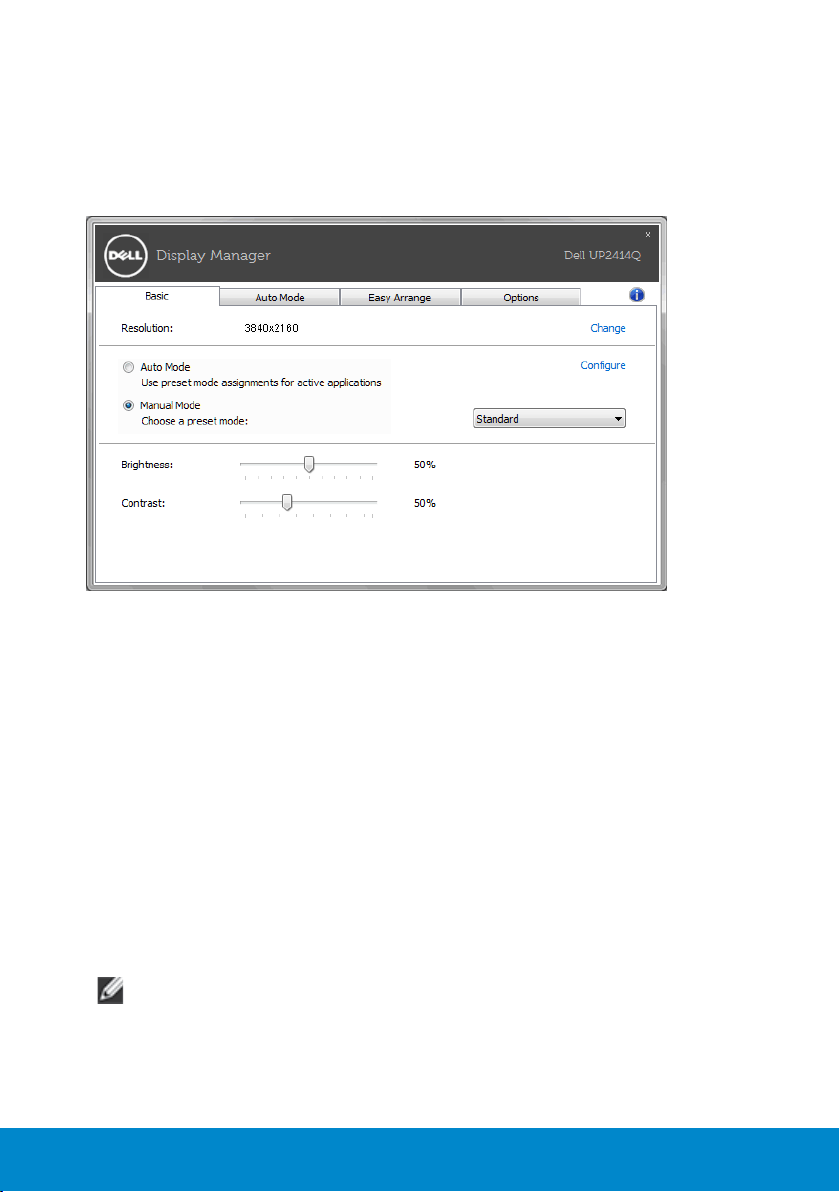
Automatický režim spôsobí, že váš predvolený režim nastavení sa použije
automaticky, keď sú aktívne špecifické aplikácie. Pre každej zmene sa na
obrazovke na okamih zobrazí aktuálny režim predvolieb.
Na karte Basic (Základné) sa dá nastaviť aj jas a kontrast zvoleného monitora.
Priradenie predvolených režimov k aplikáciám
Karta Auto Mode (Automatický režim) vám umožňuje naviazať špecifický
režim predvolieb so špecifickou aplikáciou a automaticky ho použiť. Keď sa
povolí automatický režim, aplikácia Dell Display Manager automaticky prepne
na príslušný režim predvolieb pri každom aktivácii asociovanej aplikácie.
Režim predvolieb priradený ku konkrétnej aplikácii môže byť rovnaký na
každom pripojenom monitore, prípadne môže byť na každom monitore
odlišný.
Aplikácia Dell Display Manager obsahuje vopred nakonfigurované mnohé
populárne aplikácie. Ak chcete pridať k zoznamu poverení novú aplikáciu,
jednoducho myšou presuňte aplikáciu z pracovnej plochy, ponuky Štart
systému Windows alebo z inej lokality do aktuálneho zoznamu.
POZNÁMKA: Poverenia režimu predvolieb zacielené na hromadné
súbory, skripty a loadery, ako aj nespustiteľné typy súborov (napr.
archívy vo formáte zip alebo skomprimované súbory), sa nepodporujú
a nebudú fungovať.
Používateľská príručka k aplikácii Dell™ Display Manager 3

Okrem toho je možné povoliť voľbu, ktorá spôsobí, že režim predvolieb
„Game“ (Hra) sa použije vždy, keď sa spustí aplikácia v rozhraní Direct3D a
celoobrazovkovom režime. Ak chcete pri povolení tejto funkcie zabrániť
tomuto správaniu u jednotlivých herných titulov, pridajte ich do zoznamu
poverení s iným režimom predvolieb. Aplikácie prítomné v zozname poverení
majú prednosť pred všeobecným nastavením pre Direct3D.
Využívanie funkcií na úsporu energie
V podporovaných modeloch Dell je k dispozícii karta Možnosti, ktorá
poskytuje možnosti úspory energie PowerNap. Keď sa aktivuje šetrič
obrazovky, jas monitora sa automaticky nastaví na minimálnu úroveň alebo
monitor sa môže prepnúť do režimu spánku, aby sa šetrila ďalšia energia.
4 Používateľská príručka k aplikácii Dell™ Display Manager

Usporiadanie okna pomocou aplikácie Easy Arrange
Niektoré modely Dell sú vybavené funkciou Easy Arrange, ktorá umožňuje
usporiadať pracovnú plochu vybraného monitora do rôznych predvolených
alebo vlastných rozložení okna. Keď je funkcia Easy Arrange aktivovaná, okno
je možné ľahko automaticky premiestniť a zmeniť jeho veľkosť, aby sa vyplnili
špecifické oblasti v rámci rozloženia okna.
Ak chcete spustiť funkciu Easy Arrange, vyberte cieľový monitor a potom
vyberte jedno z predvolených rozložení. Na monitore sa na chvíľu zobrazia
oblasti pre toto rozloženie. Potom otvorené okno pretiahnite cez obrazovku
monitora. Počas ťahania okna sa zobrazí aktuálne rozloženie a zvýrazní sa
aktívna oblasť, keď okno cez ňu prechádza. Vždy, keď okno položíte do tejto
aktívnej oblasti, automaticky sa zmení jeho veľkosť a premiestni sa tak, aby
vyplnilo túto oblasť.
Používateľská príručka k aplikácii Dell™ Display Manager 5

Ak chcete vytvoriť vlastné rozloženie okna, najskôr zmeňte veľkosť a polohu
až 10 okien na pracovnej ploche a potom kliknite na odkaz Uložiť vo funkcii
Easy Arrange. Veľkosť a poloha okien sa uloží ako vlastné rozloženie a vytvorí
sa ikona vlastného rozloženia.
POZNÁMKA: Vo vlastnom rozložení nie je uložená aplikácia s každým
oknom. Uložená je iba veľkosť a poloha okien.
6 Používateľská príručka k aplikácii Dell™ Display Manager

Ak chcete použiť práve uložené vlastné rozloženie, vyberte ikonu Vlastné
rozloženie. Ak chcete uložiť nové vlastné rozloženie, najskôr zmeňte polohu
a veľkosť až 10 okien na pracovnej ploche a potom kliknite na odkaz Uložiť
vo funkcii Easy Arrange. Ak chcete zrušiť práve uložené vlastné rozloženie,
zatvorte všetky okná na pracovnej ploche a potom kliknite na odkaz Uložiť vo
funkcii Easy Arrange.
Používateľská príručka k aplikácii Dell™ Display Manager 7
